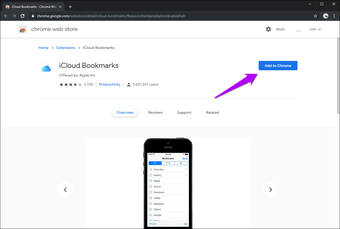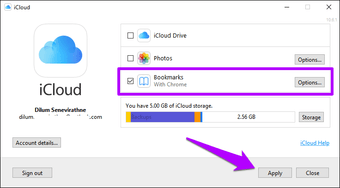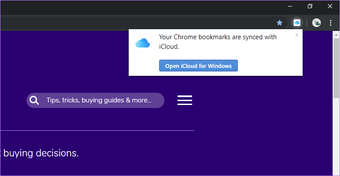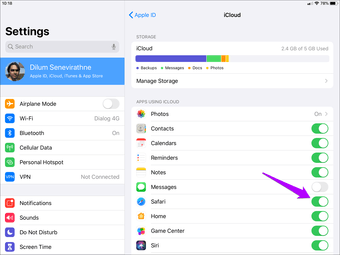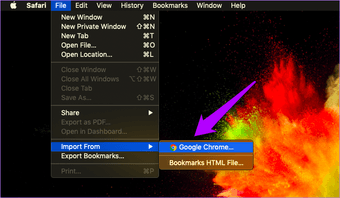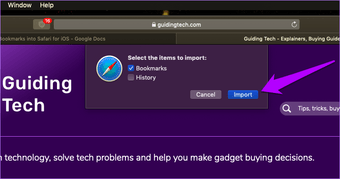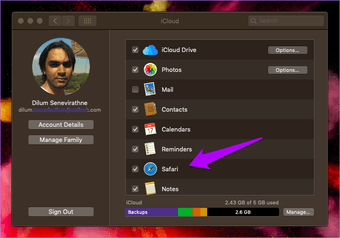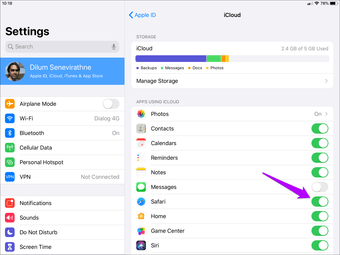Safari ha sido una verdadera delicia en el iOS 13 y el iPadOS. Está repleto de increíbles funcionalidades, como un modo de escritorio siempre activo, soporte completo para descargas y configuraciones personalizadas del sitio. Estoy empezando a usarlo cada vez más, lo cual es sorprendente considerando mi historia como fanático de Chrome.
Pero moverse entre los navegadores no es fácil. Aunque no me importa copiar mis contraseñas de Chrome a Safari gradualmente cuando sea necesario, no puedo trabajar sin mis marcadores. Sin embargo, ni Safari ni Chrome para iOS ofrecen la posibilidad de importar o exportar favoritos. Eso es una locura.
Afortunadamente, hay soluciones alternativas. Siempre que tengas acceso a un PC o a un Mac, puedes importar tus favoritos de Chrome a Safari muy rápidamente. Déjame mostrarte cómo.
Tabla de contenidos
Ventanas: Sincronización con Safari con la extensión de marcadores de iCloud
En Windows, puedes usar la extensión de marcadores de iCloud para que Chrome sincronice tus marcadores con Safari a través de iCloud. Sí, es así de fácil. Pero lo malo es que también debes instalar la aplicación iCloud en tu ordenador, que mide unos 200 MB. Puedes elegir entre conservarla una vez que hayas sincronizado tus favoritos con Safari o borrarla después.
iCloud para Windows viene en dos versiones diferentes – como una aplicación de escritorio tradicional y como una aplicación de Windows Store. Sin embargo, recomiendo la instalación de esta última ya que conlleva muchos menos errores en comparación con la versión de escritorio. Si estás interesado, también puedes leer mi comparación de ambas versiones.
Y una cosa más – este procedimiento es una calle de doble sentido. Recuerde que dije «sincronizar», no «importar». Así que cualquier marcador que ya esté presente en Safari también se sincronizará con Chrome.
Ya que ya sabes de qué se trata, vamos a repasar los pasos necesarios para sincronizar tus marcadores con Safari.
Nota: Espero que tengas Chrome instalado en tu equipo y que hayas iniciado sesión con la misma cuenta de Google que la utilizada en Chrome para iOS. De lo contrario, los marcadores de Chrome de tu dispositivo iOS no estarán disponibles en tu escritorio para sincronizarlos con Safari.
Paso 1: Abre Chrome y, a continuación, instala la extensión de marcadores iCloud a través de la tienda web de Chrome.
Descargar los marcadores de iCloud
Una vez que hayas terminado de instalar la extensión, sal de Chrome.
S tep 2: Instalar la aplicación iCloud Windows Store.
Descargar iCloud
Como alternativa, puede instalar la aplicación de escritorio iCloud descargando el instalador de iCloud del sitio web de Apple.
S tep 3: Una vez que la aplicación iCloud termine de instalarse, inicia sesión con tu ID de Apple cuando se te pida.
En la ventana de iCloud que aparece a continuación, haz clic en Opciones junto a Marcadores y, a continuación, selecciona Chrome. Por último, haz clic en Aplicar y, a continuación, reinicia el equipo.
Nota: También puedes elegir sincronizar tus archivos y fotos de iCloud con tu PC marcando las casillas situadas junto a iCloud Drive y Photos si lo deseas.
Paso 4: Abre Chrome después de reiniciar, y luego haz clic en la extensión de Marcadores de iCloud junto a la barra de direcciones. Deberías ver el mensaje «Tus marcadores de Chrome están sincronizados con iCloud». Esto significa que tus marcadores Chrome están ahora disponibles en iCloud.
S tep 5: Abre la aplicación Settings en tu iPhone o iPad. A continuación, toca tu perfil, toca iCloud y asegúrate de que el conmutador junto a Safari está activado. Esto es para verificar que la sincronización de iCloud está activa para Safari.
Lanzar Safari. Dirígete a la pantalla de marcadores y verás los marcadores de Chrome que aparecen en ella. Eso no fue nada difícil.
Ahora puedes elegir entre mantener la extensión de los marcadores de iCloud en Chrome o simplemente eliminarla por completo. Lo mismo se aplica a la aplicación iCloud. Si los conservas, ambos navegadores sincronizarán tus marcadores entre sí cada vez que inicies Chrome en tu PC. Eso sería bueno si tienes la intención de seguir cambiando entre ambos navegadores en tu iPhone o iPad.
Mac: Importar a Safari y sincronizar a través de iCloud
En un Mac, las cosas son mucho más fáciles en comparación con Windows. Simplemente hay que importar tus favoritos de Chrome a Safari (lo cual es superfácil) y luego sincronizarlos a través de iCloud. Veamos los pasos.
Paso 1: Si no tienes Chrome instalado en tu Mac, hazlo ahora. Puedes eliminarlo una vez que hayas terminado de importar tus marcadores a Safari, si así lo deseas.
Descargar Google Chrome
A continuación, abre Chrome y, a continuación, accede con las credenciales de tu cuenta de Google para descargar tus marcadores.
Paso 2: Abre Safari y haz clic en Archivo en la barra de menú. Señala Importar de y, a continuación, haz clic en Google Chrome.
S tep 2: En la casilla emergente que aparece, active la casilla junto a Marcadores y, a continuación, haga clic en Importar. También puedes importar el historial de Chrome si lo deseas.
Paso 3: Comprueba que la sincronización de iCloud está activada para Safari. Para ello, abre el menú de Apple, haz clic en Preferencias del Sistema y, a continuación, en iCloud. La casilla junto a Safari debe estar marcada.
S tep 4: Lo mismo vale para tu dispositivo iOS. En la aplicación Configuración, toca tu perfil, toca iCloud y, a continuación, comprueba que el interruptor junto a Safari está activado.
Ahora, sólo es cuestión de lanzar Safari en tu iPhone o iPad y ver tus favoritos de Chrome en todo su esplendor.
Marcado en cromo!
Es simplemente ridículo que los principales navegadores en el iPhone y el iPad carezcan de cualquier tipo de funcionalidad de exportación/importación de marcadores. Eso es algo básico, ¿verdad? Pero al menos, no lleva mucho tiempo importar tus favoritos a Safari usando los métodos anteriores.